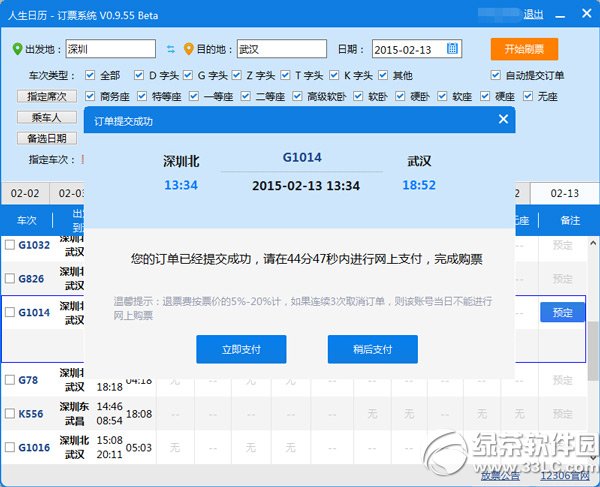萬盛學電腦網 >> 圖文處理 >> Photoshop教程 >> ps文字教程 >> 用PS制作屬於自己個性的塗鴉噴濺字
用PS制作屬於自己個性的塗鴉噴濺字
本教程文字制作部分非常簡單僅利用一些簡單的圖層樣式即可。不過背景部分制作比較講究,需要設置好畫筆,然後慢慢畫上去。也可以使用相關的噴濺素材。
最終效果

1、用白畫布創建一個新的Ps文件。在這個例子裡面我用580×300px at 72dpi,但我建議你在一張更大一點的畫布上做這個效果,那樣就有更多的發揮空間。我選擇這個尺寸是為了好在網上發布。
2、創建一個新圖層。選擇筆刷工具(B),打開筆刷選項(窗口>筆刷/或鍵盤上的功能鍵F5通過按D鍵設定前景顏色,使用筆刷的設定選項裡面這些設定項。我先從一個普通的圓形刷用起。根據你想要的飛濺效果的大小來選擇你的筆刷尺寸,你可以選擇空間的大小和飛濺點分布的密度。

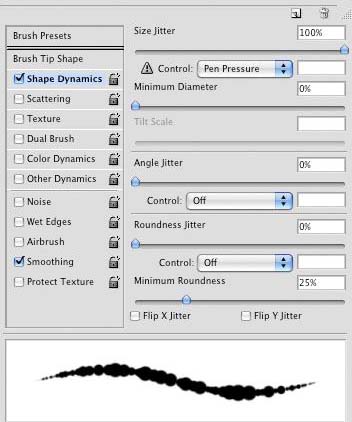
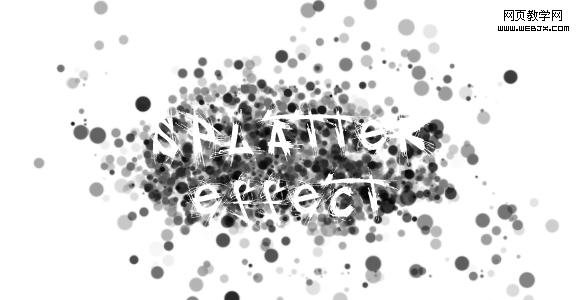

3、這些設定好了之後在白畫布(你的文件)上拖出一些筆刷的筆鋒。當你畫出一個分布了飛濺墨水點兒的基礎圖層時,你就得到了下邊的這個東西。
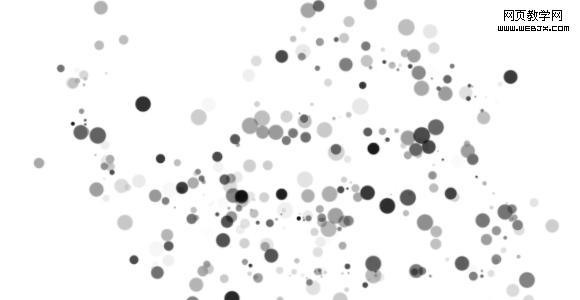
4、接下來,你要在這中間添加更多的,更集中的墨點,然後我們就能在上邊寫字了。創建一個新圖層。再次打開筆刷選項,裡面保留了我們剛才設定的值。把直徑降低10個單位,把空間減小30%。在畫框的中間噴灑墨點,或者其他什麼地方,只要你喜歡。

5、現在我們就要在密集的墨點兒上加些文字了。選擇文字工具(T),選擇一種字體,如gothic>(精靈哥特體)(你可以在DaFont.com找到這種字體),顏色設為白色。鍵入你想放在這堆墨點上的字兒。
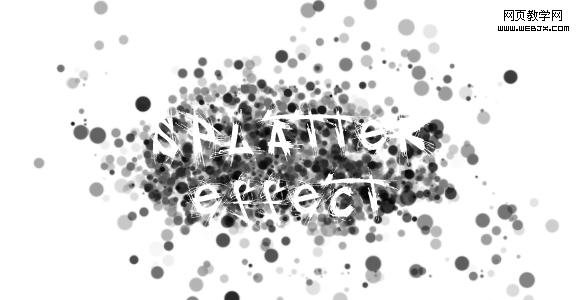
6、讓文字看起來更清晰,我們需要做一些選項組合。雙擊文字圖層調出圖層樣式,用下面這個界面裡的設置。確定後完成最終效果。

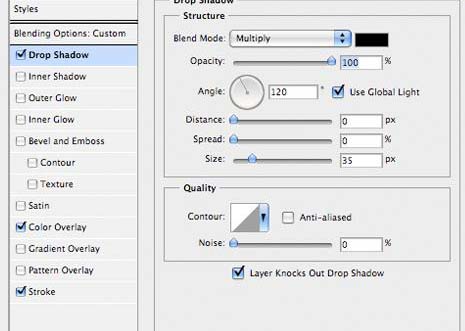
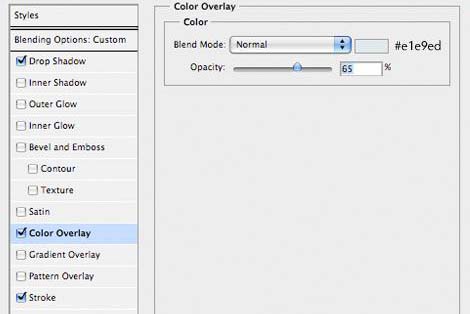
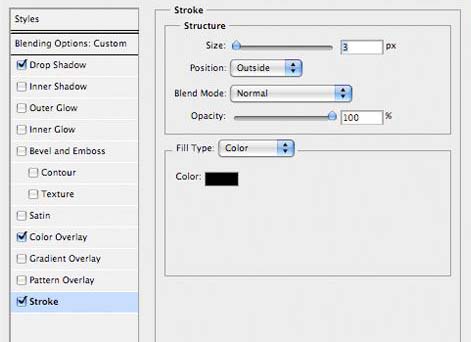
最終效果。

.
ps文字教程排行
軟件知識推薦
相關文章
copyright © 萬盛學電腦網 all rights reserved